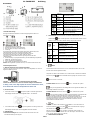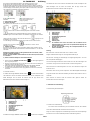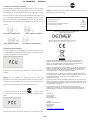AC-5000W MK2 Anleitung
GER 1
Bestandteile:
LCD-Bildschirmanzeige:
Bei eingeschalteter WLAN-Kamera, wird das Display folgenden Status und
Einstellungen anzeigen:
1. Kameramodus
2. Videoaufnahmemodus (Standard)
3. WLAN-Symbol (Anzeige nach Aktivierung)
4. Micro SD-Karte (Anzeige nach Erkennung)
5. Auslösung:
Im Kameramodus steht HI für 8 Megapixel (interpoliert) (3264x2448) und im
Videoaufnahmemodus steht es für FHD (1920x1080, 30fps);
Im Kameramodus steht LO für 5 Megapixel (2592x1920) und im
Videoaufnahmemodus steht es für 720P (1280x720, 30fps);
HILO wird nur im Videoaufnahmemodus angezeigt und steht für 720P
(1280x720,60fps).
6. Stummschaltung, angezeigt bei Aktivierung und standardmäßig ausgeblendet.
7. Bildanzahl, wird bis 999 angezeigt.
8. Timer, zeigt Stunden und Minuten an.
9. Akku-Symbol: Restlaufzeit des Kamera-Akkus.
Hinweis: Die aufgeführten Symbole können je nach Kamerazustand abweichen.
Verwendung Ihrer Kamera:
1) Wenn Sie die Kamera zum ersten Mal verwenden:
Legen Sie eine Micro SD-Karte oder SDHC-Karte (nicht mitgeliefert) ein, wie in der
folgenden Abbildung gezeigt.
Für diese Kamera wird eine Micro SD-Karte der Klasse 10 benötigt.
Schalten Sie die Kamera aus, bevor Sie eine Karte einlegen oder entnehmen.
Achtung: UHS (Ultra High Speed) SD-Karten funktionieren nicht,
da sie meist nicht rückwärts Kompatibel auf SDHC sind
2) Ein-/Ausschalten
1. Einschalten: halten Sie den -Knopf für ungefähr 3 Sekunden gedrückt. Auf
dem Display erscheint „ON“ und ein Signalton ertönt vom Summer .
2. Ausschalten: halten Sie den -Knopf für ungefähr 3 Sekunden gedrückt. Auf
dem Display erscheint „OFF“ und ein Signalton ertönt vom Summer.
3) Inbetriebnahme
1. Standard-Einstellungen: Nach dem Einschalten der Kamera sehen die
Standard-Einstellungen wie folgt aus:
Videoauf
nahmem
odus
Die Kamera befindet sich im
Videoaufnahmemodus.
HI
Videoaufl
ösung
FHD: 1080p@30fps
Aufnahm
ezeit
Steht für 0 Stunden und 00 Minuten.
Micro
SD-Karte
Anzeige bei eingelegter Micro
SD-Karte, ansonsten ausgeblendet.
Akkurestl
aufzeit
Akku ist voll
Stummsc
haltung
Die Kamera ist im Stummmodus, in
dem die Tastentöne abgeschaltet
sind. Es wird nur angezeigt, wenn die
Stummschaltung aktiviert ist.
WLAN-S
ymbol
Anzeige nach Aktivierung.
2. Aufnahmemodi. Die Kamera bietet verschiedene Aufnahmemodi. Drücken Sie
wiederholt die -Taste und die folgenden ersten beiden Modi werden auf dem
Display zu sehen sein. Andere Modelle mit App zeigen mehr Optionen.
Video
HI steht für ein FHD-Video
(1920x1080, 30 fps)
Lo steht für ein 720P-Video
(1280x720, 30fps)
HILO steht für ein 720P-Video
(1280x720, 60fps)
Foto
HI steht für eine Auflösung von 8M
(3264 x 2448)
Lo steht für eine Auflösung von 5M
(2592 x 1920)
Reihenau
fnahme
Die Kamera kann 3 Fotos in einer
Serie machen (nur über die App)
Selbstaus
löser
Der Selbstauslöser kann auf 0s, 2s
oder 10s eingestellt werden (nur über
die App)
3. Video
(Videoaufnahme wird nach Erreichen von max. 29 Minuten beendet. Muss an der
Kamera wieder manuell gestartet werden).
Überprüfen Sie bitte vor der Aufnahme, ob sich die Kamera im Videomodus befindet.
Wenn das Symbol nicht auf dem Bildschirm angezeigt wird , drücken Sie die
-Taste so oft bis es erscheint .
Aufnahme starten: Drücken Sie kurz die -Taste, woraufhin das Symbol
und [:] im Display blinken. Gleichzeitig wird die rote Signalleuchte blinken, um
die derzeitige Aufnahme anzuzeigen.
Aufnahme beenden: Drücken Sie kurz die -Taste, woraufhin das Symbol
und [:] im Display aufhören zu blinken. Gleichzeitig wird die rote Signalleuchte
aufhören zu blinken, womit die Beendung der Aufnahme angezeigt wird.
Wenn der Speicherplatz auf Micro SD-Karte erschöpft oder der Akku leer ist, wird die
Aufnahme automatisch beendet und das aufgenommene Video wird vor der
Abschaltung der Kamera gespeichert. Wird automatisch beendet, wenn die
Videoaufnahme 29 Minuten erreicht.
4. Foto
Überprüfen Sie bitte vor der Aufnahme von Standbildern, ob sich die Kamera im
Fotomodus befindet. Wenn das Symbol nicht auf dem Bildschirm angezeigt
wird, drücken Sie die -Taste so oft bis es erscheint.
Drücken Sie kurz die -Taste, woraufhin ein Signalton ertönt und die rote
Signalleuchte blinkt, um die Aufnahme des Fotos anzuzeigen. (Bei mehr als 999
Fotos zeigt das Display dennoch nur 999 an)
5. WLAN aktivieren/deaktivieren

AC-5000W MK2 Anleitung
GER 2
Das WLAN ist standardmäßig deaktiviert. Zur Aktivierung drücken Sie die
WLAN-Taste an der Seite der Kamera. Wenn eine Verbindung mit einem
WLAN-Netzwerk hergestellt wird, beginnt die Statusanzeige zu blinken. Sobald die
Verbindung hergestellt ist, leuchtet sie durchgängig und das WLAN-Symbol erscheint
auf dem Display. (Um Akkuleistung einzusparen, wird das WLAN nach 30 Sekunden
ohne erfolgreiche Verbindung automatisch deaktiviert)
WLAN ist standardmäßig
deaktiviert
Wenn WLAN aktiviert ist, wird
das WLAN-Symbol auf dem
Display angezeigt
4) Verwendung des Akkus
1. Einlegen des Akkus.
Bitte legen Sie den Lithium-Akku so ein, wie in der Abbildung gezeigt:
Abbildung 1
Abbildung 2
Abbildung 3
Abbildung4
1. Schritt: Schieben die Sie Akkufach-Entriegelungstaste in die offene Position
( ) und entfernen Sie die Akkufachabdeckung. Wie in Abbildung 1 gezeigt.
2. Schritt: Legen Sie den Lithium-Akku in das Akkufach. Überprüfen Sie, ob der Akku
entsprechend der Symbole an der Innenseite der Kamera ( ) eingelegt ist. Wie
in Abbildung 2 und 3 gezeigt.
3. Schritt: Bringen Sie die Akkufachabdeckung wieder an und schieben Sie den
Schalter in die versperrte Position ( ), um den Akku zu sichern. Wie in
Abbildung 4 gezeigt.
2. Aufladen des Akkus:
Die Kamera verfügt über einen herausnehmbaren Lithium-Akku. Verbinden Sie die
Kamera im ausgeschalteten Zustand über das USB-Kabel mit dem PC, um den Akku
aufzuladen.
Während des Aufladevorgangs ist die Signalleuchte blau und erlischt, sobald
der Akku vollständig geladen ist.
Hinweis: Im eingeschalteten Zustand lädt sich der Akku nicht auf, wenn mit dem
PC verbunden.
5) Kamera mit Ihrem Smartphone oder Tablet verbinden.
1. Laden Sie die App “DENVER ACTION CAM 1” aus dem Apple Appstore®
oder Google Play herunter.
2. Drücken Sie die WLAN-Taste an der Seite der Kamera. Nach der Herstellung der
Verbindung leuchtet die Statusanzeige rot
3. Suchen Sie auf Ihrem Smartphone oder Tablet nach dem WLAN „DENVER
AC-5000W MK2“ und verwenden Sie das Passwort „1234567890“.
4. Sobald das WLAN verbunden und die App geöffnet ist, können Sie die Kamera
verwenden.
6. Verwenden der APPs
6.1 Öffnen sie die App “DENVER ACTION CAM 1” auf ihrem Android Telefon
oder Tablet. Nun wird von der Kamera eine Bildvorschau auf das Smartphone oder
Tablet übertragen und sie können die Kamera über die App steuern. Das
Bedienfenster mit seinen Funktionen sieht wie folgt aus:
1. Videoauflösung
2. Weißabgleich
3. Einstellungen
4. Auswahl Wiedergabemodus
5. Auslöseknopf
6. Fotomodus
7. Videomodus
8. WiFi Signal symbol
9. Batteriesymbol
6.2 Öffnen sie die App “DENVER ACTION CAM 1” auf ihrem iOS Smartphone
oder Tablet. Nun wird von der Kamera eine Bildvorschau auf das Smartphone oder
Tablet übertragen und sie können die Kamera über die App steuern. Das
Bedienfenster mit seinen Funktionen sieht wie folgt aus:
1. Videoauflösung
2. Weißabgleich
3. Einstellungen
4. Auswahl Wiedergabemodus
5. Auslöseknopf
6. Fotomodus
7. Videomodus
8. Batteriesymbol
Achtung:
1. Zur Aufnahme eines Fotos oder Videos oder um Dateien auf das
Tablet/Smartphone zu laden muss eine Speicherkarte eingelegt sein
(nicht im Lieferumfang)
2. Die WiFi Anzeige bleibt solange das Smartphone/Tablet mit der
Kamera verbunden ist
Achtung:
Bitte verwenden sie eine MicroSD Karte Class 10 mit max. 32GB
Mögliche Aufnahmedauer hängt von der eingestellten Auflösung ab
Der Akku hält – abhängig von Einstellungen und Umgebungstemperatur – bis zu 90
min unter optimalen Bedingungen
Vor der Verwendung der Kamera im Wasser stellen sie sicher, dass alle Klappen und
Verschlüsse sicher geschlossen sind an Kamera und Unterwassergehäuse
Nach Gebrauch das Unterwassergehäuse von Salz- und Chlorwasser reinigen und
trochknen lassen
Die Kamera sollte nicht zu grossen Temperatur- und Luftfeuchtigkeitsschwankungen
ausgesetzt werden um Kondenswasserbildung im Gehäuse oder hinter der Linse zu
vermeiden
Nach Gebrauch im Wasser sollte das Gehäuse offen gelassen werden um
Kondensation oder Rost vorzubeugen
7. Verwenden der Fernbedienung
7.1 Beschreibung der Bedienknöpfe
7.2 Gebrauch der Fernbedienung
Sie können mit der Fernbedienung zur Fotoaufnahme auslösen, die Aufnahme
eines Videos starten/beenden oder die Kamera ausschalten
Zeigen sie mit dem Signalport der Fernbedienung direkt auf den Infrarot Empfänger
der Kamera wenn sie einen Bedienknopf auf der Fernbedienung drücken

AC-5000W MK2 Anleitung
GER 3
7.3 Austausch der Batterie der Fernbedienung
Wenn die Batterie der Fernbedienung schwach wird tauschen sie diese aus. Öffnen
sie vorsichtig das Batteriefach mit einer Münze (oder ähnlichem) und vermeiden sie
Beschädigungen an der Batteriefachabdeckung. Um das Batteriefach zu öffnen
stecken sie eine Münze in den Schlitz in der Mitte des Batteriefaches und drehen sie
es in die angezeigte Richtung. Tauschen sie die alte Batterie aus (achten sie beim
Einsetzen der neuen auf das korrekte Einlegen des positiven und negativen Pols).
Dann setzen sie die Abdeckung wieder auf das Batteriefach und schrauben es zu bis
es fest ist
(Abb. 1 öffnen des Batteriefachs) (Abb. 2 entnehmen der Batterie)
(Abb. 3 einlegen der Batterie) (Abb.4 schliessen des Batteriefachs)
8. Verbinden der Kamera mit dem PC
8.1 schalten sie die Kamera ein und verbinden sie sie mit dem USB Anschluss ihres
PC mit dem mitgelieferten USB Kabel. Die Kamera geht in den U-Disk Modus und das
LCD Display zeigt folgendes an nach dem Verbinden:
Jetzt können sie die aufgenommenen Fotos/Videos der Kamera auf ihrem PC
anschauen
Achtung: nach dem Verbinden der Kamera mit dem PC sehen zwei
Wechsellaufwerke im angezeigt in ihrem Windows Explorer. Eins ist die SD Karte auf
der alle Fotos und Videos gespeichert sind, das zweite ist eine Systemdatei die zwar
angeschaut, aber nicht geändert, gelöscht oder formatiert werden kann.
8.2 wenn sie im UDisk Modus den Auslöseknopf drücken, wechseln
sie in den Webcam Modus (PCC Modus) und sie erhalten folgende Anzeige im
Display
Jetzt können sie die Kamera als Webcam verwenden. Um zum U-Disk Modus zurück
zu kehren drücken sie nochmal den Auslöseknopf
Achtung: es wird kein Treiber für die Kamera im Webcam Modus (PCC Modus) ab
Windows XP (SP3) oder höher benötigt
Warnung
• Lithiumbatterie im Inneren!
• Produkt nicht öffnen!
• Vor Hitze, Wasser, Feuchtigkeit und direkter
Sonneneinstrahlung schützen!
VORSICHT!
ALLE RECHTE VORBEHALTEN, URHEBERRECHTE
DENVER ELECTRONICS A/S
Elektrische und elektronische Geräte sowie Batterien enthalten Materialien,
Komponenten und Substanzen, welche für Sie und Ihre Umwelt schädlich sein
können, sofern die Abfallmaterialien (entsorgte elektrische und elektronische
Altgeräte sowie Batterien) nicht korrekt gehandhabt werden.
Elektrische und elektronische Geräte sowie Batterien sind mit der durchgestrichenen
Mülltonne, wie unten abgebildet, kenntlich gemacht. Dieses Symbol bedeutet, dass
elektrische und elektronische Altgeräte sowie Batterien nicht mit dem Hausmüll
entsorgt werden dürfen, sie müssen separat entsorgt werden.
Als Endverbraucher ist es notwendig, dass Sie Ihre erschöpften Batterien bei den
entsprechenden Sammelstellen abgeben. Auf diese Weise stellen Sie sicher, dass die
Batterien entsprechend der Gesetzgebung recycelt werden und keine
Umweltschäden anrichten.
Städte und Gemeinden haben Sammelstellen eingerichtet, an denen elektrische und
elektronische Altgeräte sowie Batterien kostenfrei zum Recycling abgegeben werden
können, alternativ erfolgt auch Abholung. Weitere Informationen erhalten Sie bei der
Umweltbehörde Ihrer Gemeinde.
Hiermit erklärt Inter Sales A/S, dass dieses Produkt AC-5000W MK2 den
grundlegenden Anforderungen sowie weiteren maßgeblichen Bestimmungen der
Richtlinie 1999/5/EC entspricht. Eine Kopie der Konformitätserklärung erhalten Sie
bei:
Inter Sales A/S
Stavneagervej 22
DK-8250 Egaa
Dänemark/Denmark
Importeur:
DENVER ELECTRONICS A/S
Stavneagervej 22
DK-8250 Egaa
Dänemark
www.facebook.com/denverelectronics
-
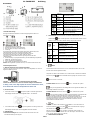 1
1
-
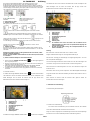 2
2
-
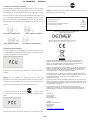 3
3
Verwandte Artikel
-
Denver BTS-200 Benutzerhandbuch
-
Denver WCT-5003MK3 Benutzerhandbuch
-
Denver ACT-5050W Benutzerhandbuch
-
Denver BTS-200SILVERMK2 Benutzerhandbuch
-
Denver CCT-2010 Benutzerhandbuch
-
Denver CCT-2010 Benutzerhandbuch
-
Denver ACT-1015 Benutzerhandbuch
-
Denver ACT-320BLUE Benutzerhandbuch
-
Denver ACV-8305W Benutzerhandbuch
-
Denver ACT-5040W Benutzerhandbuch